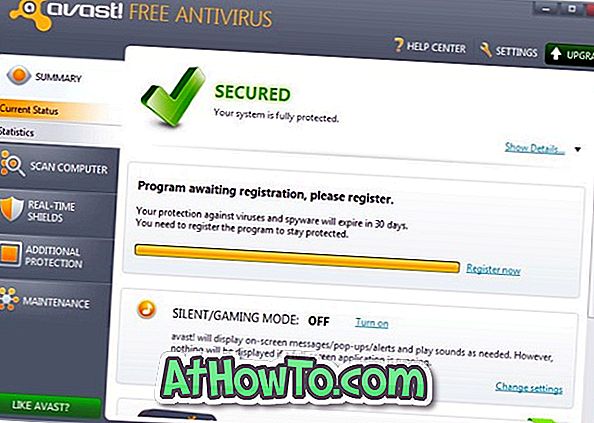Z operacijskim sistemom Windows 7 je Microsoft predstavil nov mešalnik glasnosti, ki uporabnikom omogoča prilagajanje in nastavljanje glasnosti posameznih programov. Mešalnik glasnosti obstaja tudi v operacijskem sistemu Windows 10, vendar ulov je, da podpira le klasične namizne programe.
Vgrajeni mešalnik glasnosti v operacijskem sistemu Windows 10 (z desno tipko miške kliknite ikono za glasnost v opravilni vrstici in kliknite Odpri mešalnik glasnosti) ne podpira modernih ali univerzalnih platform za Windows (UWP). To pomeni, da ne morete uporabiti vgrajenega mešalnika glasnosti za nastavljanje ali nadzor ravni glasnosti sodobnih aplikacij in aplikacij, nameščenih iz trgovine. Na primer, z vgrajenim mešalnikom glasnosti ne morete nastaviti glasnosti za robove in groove glasbe.
Torej, kako prilagoditi ravni glasnosti za posamezne aplikacije v sistemu Windows 10? Poskusite EarTrumpet.
EarTrumpet: Prilagajanje glasnosti aplikacij in programov v sistemu Windows 10
EarTrumpet je brezplačen glasbeni mešalnik za Windows 10. Aplikacija EarTrumpet vam omogoča prilagajanje glasnosti tako za klasične namizne programe kot tudi za sodobne aplikacije, kot sta Groove Music in Edge.

Vmesnik aplikacije EarTrumpet izgleda bolj ali manj kot privzeti mešalnik glasnosti v sistemu Windows 10. Delovanje EarTrumpeta je prav tako zelo podobno privzetemu mešalcu glasnosti.
Po namestitvi aplikacije se ikona EarTrumpet pojavi v področju sistemske vrstice, s klikom na ikono so prikazani vsi klasični namizni programi in sodobne aplikacije. Zaženite sodobne aplikacije in klasične programe, da si ogledate njihove vnose na seznamu EarTrumpet. Premaknite vrstico za glasnost, da prilagodite glasnost posameznih aplikacij in programov.
EarTrumpet je verjetno najboljša alternativa privzetemu mešalcu glasnosti v operacijskem sistemu Windows 10. Če želite nadzorovati ravni glasnosti tako za klasične namizne programe kot za sodobne aplikacije, je EarTrumpet vaša najboljša izbira.

Nazadnje, preden skočite v trgovino, da namestite aplikacijo, razvijalec aplikacije pravi, da bi lahko aplikacija povzročila, da bi vaš Windows 10 visel zaradi napake v sistemu Windows 10. Zato priporočamo, da pred poskusom ustvarite ročno obnovitveno točko sistema. v računalniku. Na testnem računalniku z operacijskim sistemom Windows 10 Pro (x64) uporabljamo EarTrumpet že dva dni brez kakršnih koli težav.
Če želite namestiti aplikacijo, obiščite naslednjo povezavo Windows Store. Kot morda že veste, se morate v sistem Windows Store prijaviti z Microsoftovim računom, da namestite aplikacijo iz trgovine.
Prenesite in namestite EarTrumpet (Store link)